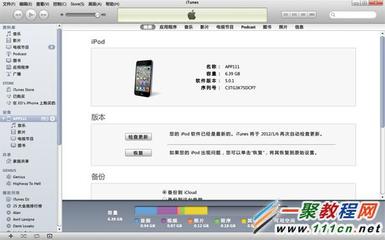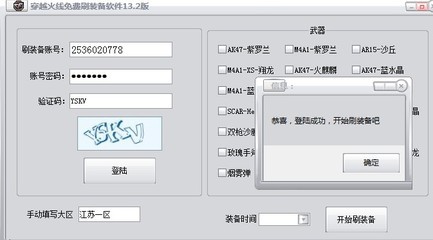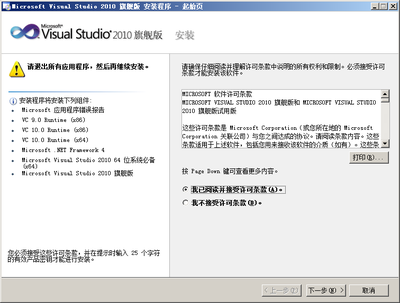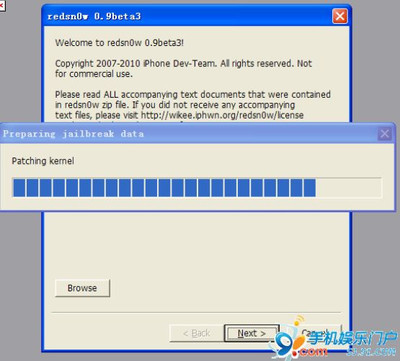(1)打开计算机右边下面的小喇叭音量控制,选择几个就行如图,其余的一般不用。
录音控制里面选择 您听到的声音 还有 麦克风 即可。如下图
如果你觉得麦克风的声音不够大可以把“麦克风下面的”增强打开。+20db
(2)开始-程序(所有程序)--creative—sound blaster live!---creative surround mixer 点击鼠标右键发送到桌面快捷方式,我们经常用creative surround mixer ,如下图:
(3)运行 creative surround mixer程序,出现下面界面,先点开高级模式,以下没有静音的3个框不允许选择静音,有时候你在切换:“您听到的声音---麦克风”的时候会在麦克风上面自动打上静音,你记得去掉即可。这里的关键:最左变的音量就是总得音量控制,一般我们选择最大。旁边的高低音是自己听的声音,和你传给别人的无关,银子默认即可。波形/mp3是控制自己音乐的大小和听别人声音的音量控制,这个需要根据伴奏音量来调节。麦克风是自己监听话筒里唱歌或者说话的声音大小。只要话筒不产生尖叫可以选择大一点。最后是您听到的声音,这里一定要选择“您听到的声音”,否则自己可以听到混响效果,传出去的还是无效果。这里是控制唱歌时候别人听到你歌声音量大小的,至于midi等其余用不着。可以打静音。如图:
(4)打开“设置”这里就是效果设置,
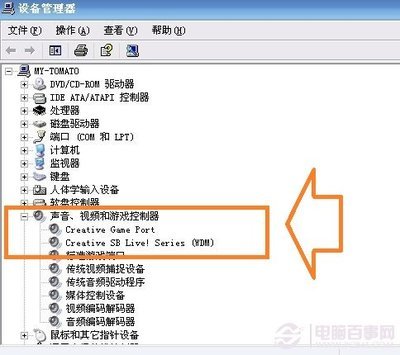
第一选择“自定义”右边修改成“说话”(用中文),中间的原声我们不用去修改,默认为0.0db就可以。
混响:根据本人测验Auditorium效果比较合适,选择后拉动主混响量在-14左右。你可以根据自己的感觉调试。合声:不用修改类型默认下调整合声量在-46左右回声根据自己添加—回声—确认即可。如图
调试完主效果后来调试“源”
源选择wave/mp3就是你听到别人的声音和自己的伴奏,里面的原声不变100%。混响合声回声都调整到0%确定保存,这样你听到别人的时候就不会有混响的声音了。如下图:
做好了给大家几个参数:如下
唱歌:混响 auditorium 碧聊选择-5.2 合声-30 回声-30
朗诵:混响 auditorium碧聊选择-10 合声-35 回声-35
说话:混响 auditorium碧聊选择-16 合声-44 回声-44
 爱华网
爱华网